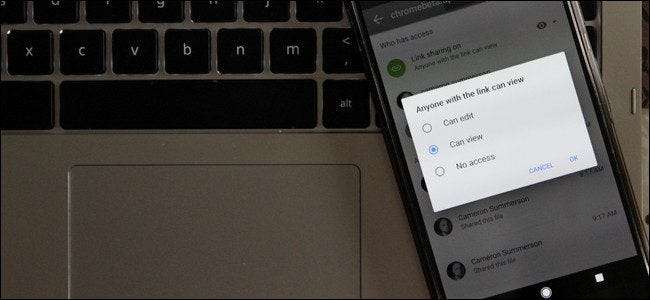
google Drive hebat — Anda dapat mengakses file Anda dari mana saja, di hampir semua perangkat, dan menyinkronkannya di antara komputer Anda. Namun ada juga fitur hebat lainnya: berbagi. Jika Anda memiliki file yang dibutuhkan seseorang, semudah beberapa klik (atau ketuk) untuk merekam tautan unduhan kepada mereka.
Berikut ini cara membuat tautan untuk file apa pun yang pada dasarnya disimpan di Google Drive Anda, serta cara mengontrol privasi file (dan tautan).
Cara Menghasilkan Share Link di Windows, macOS, atau Chrome OS
Jika Anda pengguna Windows, macOS, atau Chrome OS dan memiliki aplikasi Google Drive terpasang (yang, jika tidak, Anda Betulkah harus), membuat tautan sangat mudah, dan bahkan dapat dilakukan langsung dari Windows Explorer atau Finder. Perlu diperhatikan bahwa aplikasi Drive sudah terpasang dalam pengelola file Chrome OS secara default, jadi ada kebutuhan untuk memasang yang lain.
(Jika Anda tidak menggunakan aplikasi Drive, lompat ke bagian terakhir panduan ini, yang menjelaskan cara berbagi file dari antarmuka web Drive.)
Pertama, navigasikan ke file yang ingin Anda bagikan. Tidak masalah apakah itu dokumen, gambar, file yang dapat dijalankan, atau jenis file lainnya, proses berbaginya tetap sama. Klik kanan pada file tersebut, lalu turun ke Google Drive masuk ke menu ini.

Saat opsi menu baru muncul, pilih "Bagikan".
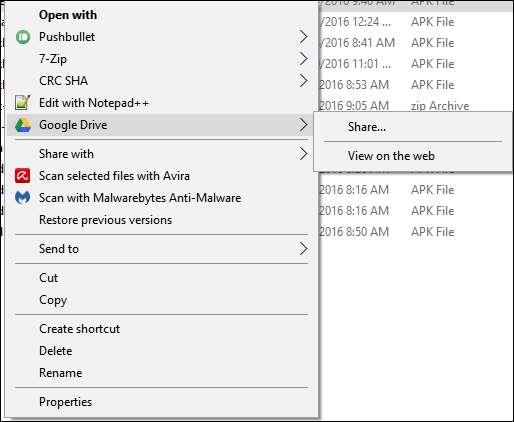
Catatan: Di macOS dan Chrome OS, tidak ada opsi "Google Drive" — cukup pilih "Bagikan" (di Chrome OS) atau "Bagikan menggunakan Google Drive" (di macOS). Dari sana, semuanya pada dasarnya sama.
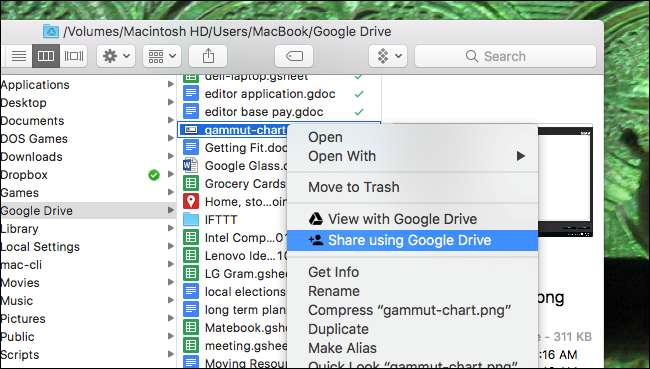
Kotak pertama yang muncul akan memungkinkan Anda mengirim tautan ke alamat email tertentu — Anda dapat melakukannya jika Anda mau, tetapi karena kita berbicara tentang membuat tautan yang dapat dibagikan di sini, kita akan membahas beberapa melangkah lebih jauh.
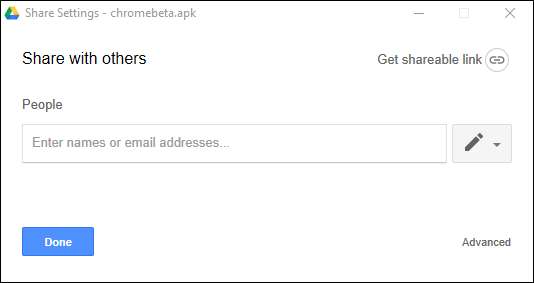
Di pojok kanan atas kotak dialog Setelan Berbagi, ada tombol bertuliskan "Dapatkan tautan yang bisa dibagikan". Klik itu.
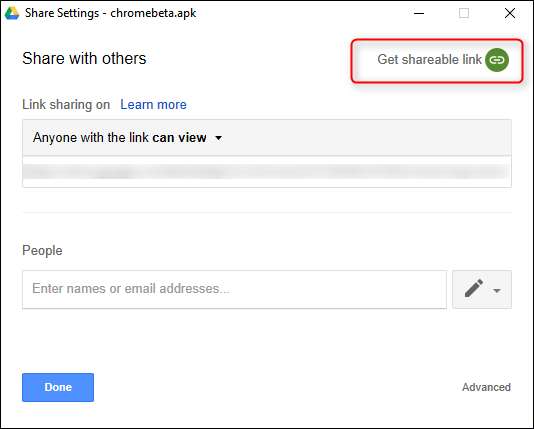
Setelah opsi itu diaktifkan, tautan akan diisi. Anda cukup menandainya, lalu menyalin dan menempelkannya ke email, pesan obrolan, atau di mana pun.
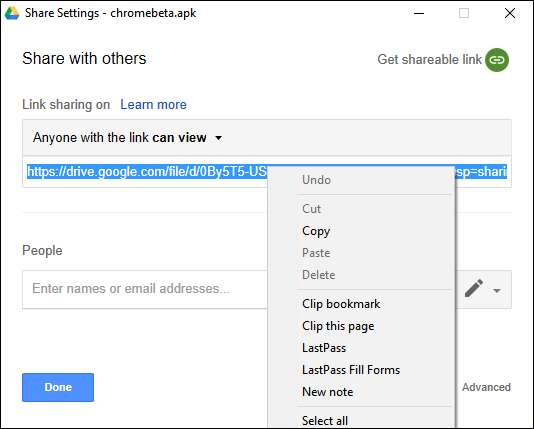
Tapi masih ada kontrol lebih besar di sini. Saat Anda membuat tautan unduhan, secara otomatis file tersebut dapat dilihat oleh siapa saja yang memiliki tautan tersebut. Namun, Anda dapat mengubah setelan ini menggunakan menu tarik-turun tepat di atas tautan.
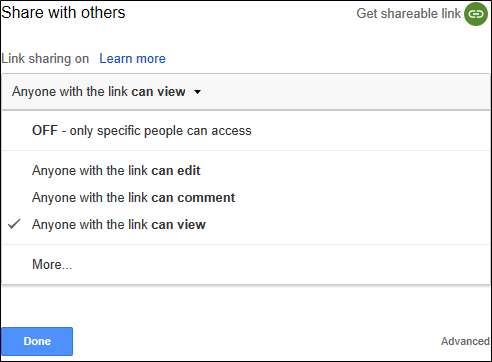
Ada beberapa opsi di sini:
- Mati: Jika Anda tidak sengaja membagikan file, gunakan opsi ini untuk membatalkan pembagiannya, membuatnya menjadi pribadi sekali lagi.
- Siapa pun yang memiliki tautan dapat mengedit: Ini lebih untuk dokumen dan semacamnya, tetapi ini pada dasarnya memberikan akses penuh baca dan tulis kepada pengguna bersama. Namun, mereka tetap tidak dapat menghapusnya dari Drive Anda — ini hanya untuk konten file.
- Siapapun yang memiliki link dapat berkomentar: Sekali lagi, ini sebagian besar untuk dokumen. Ini memungkinkan pengguna bersama untuk meninggalkan komentar jika diinginkan — ini bagus untuk proyek tim.
- Siapapun yang memiliki tautan dapat melihat : Pengguna bersama dapat dengan mudah melihat file, tetapi tidak dapat mengeditnya dengan cara apa pun. Ini adalah tindakan default saat Anda membagikan file, dan opsi terbaik jika Anda mencoba membagikan file untuk didownload.
Ada juga opsi "Lainnya" di bagian paling bawah, yang memungkinkan Anda mengubah setelan privasi umum untuk file:
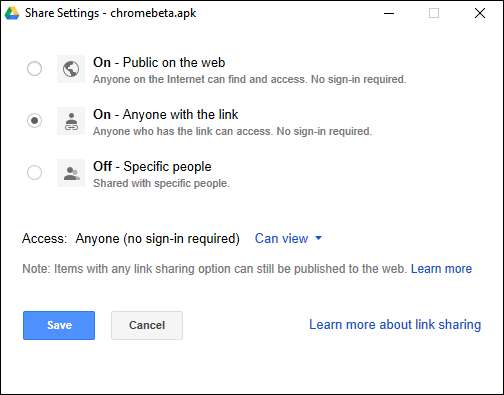
- Aktif (Publik): Ini pada dasarnya membuat file menjadi publik. Siapapun dapat mencari, menemukan, dan mendownload file tersebut.
- Aktif (Tautan): Siapapun yang memiliki link dapat mendownloadnya. Mereka tidak perlu masuk ke akun Google mereka untuk melakukannya.
- Mati: Hanya orang tertentu yang dapat mengakses file tersebut. Karenanya, harus masuk dengan Google.
Ya, banyak sekali yang harus diterima ketika yang Anda lakukan hanyalah berbagi file sederhana. Kabar baiknya adalah Google melakukan sebagian besar pekerjaan berat di sini, dan tindakan berbagi default cukup pribadi (tautan Anda dapat diakses oleh siapa saja, tetapi hanya jika mereka mengetahui tautannya), sehingga Anda dapat berbagi file dengan cepat dan efisien.
Cara Menghasilkan Share Link di Android dan iOS
Jika Anda perlu membuat tautan di perangkat seluler, prosesnya sama sederhananya — meskipun berbagai opsi lebih tersembunyi. Karena itu, kami akan memecahnya menjadi beberapa bagian: membuat tautan, dan mengontrol tautan bersama.
Menghasilkan Tautan
Saya menggunakan perangkat Android untuk tutorial ini, tetapi aplikasi Drive pada dasarnya bekerja dengan cara yang sama di Android dan iOS, jadi Anda harus dapat mengikutinya terlepas dari platform apa yang Anda gunakan.
Lanjutkan dan buka aplikasi Drive, lalu buka file yang ingin Anda bagikan.
Ketuk tombol tiga titik di file, lalu ketuk "Bagikan tautan". Di iOS, ini sebenarnya bertuliskan "Dapatkan tautan".
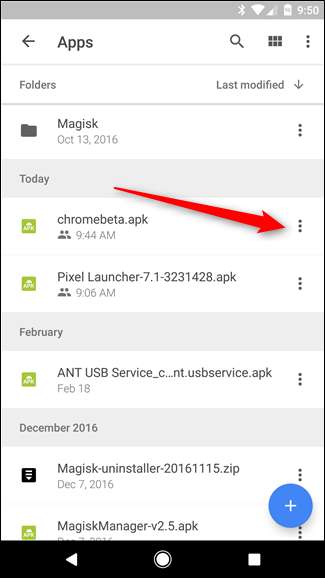

Di sinilah satu-satunya perbedaan nyata antara Android dan iOS terjadi: di iOS, tautan disalin ke papan klip, sehingga Anda dapat membagikannya. Di Android, menu bagikan akan muncul, memberi Anda lebih banyak opsi.
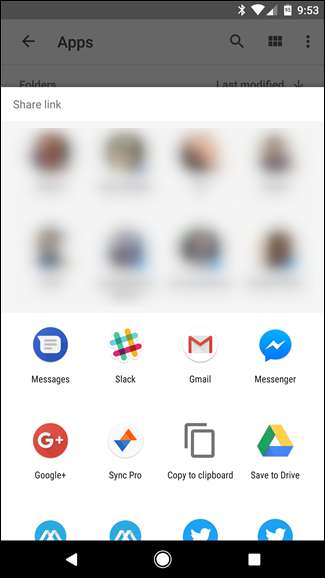
Kotak Dialog Berbagi Anda mungkin akan terlihat berbeda dari milik saya, karena dikurasi berdasarkan riwayat berbagi Anda, aplikasi yang terpasang, dan sebagainya. Namun Anda harus dapat memisahkannya dari sini — cukup pilih aplikasi tempat Anda ingin berbagi file. Atau, Anda dapat memilih opsi "Salin ke papan klip" jika Anda lebih suka menyalin tautan dan membagikannya secara manual.
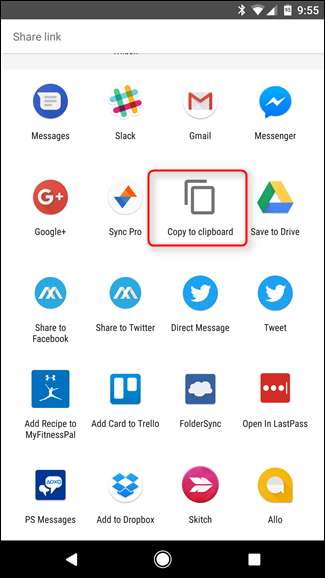
Cara Memodifikasi Tautan Bersama Anda
Sekarang setelah Anda memiliki tautan yang dibagikan, Anda mungkin bertanya-tanya di mana semua opsinya. Tidak seperti di Windows atau Chrome OS, opsi ini tidak langsung tersedia dari dialog berbagi. Sebaliknya, mereka tersimpan di menu Drive file.
Sekali lagi, navigasikan ke file yang Anda bagikan, lalu ketuk tombol menu tiga titik lagi.
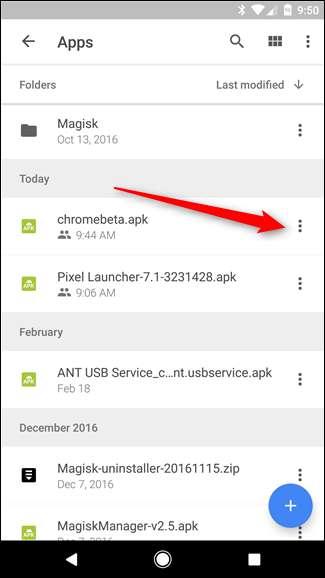
Namun kali ini, ketuk tombol “i” di sisi kanan nama file. Ini adalah tombol informasi.
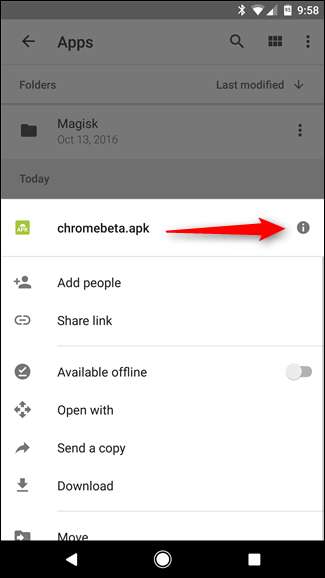
Gulir ke bawah sedikit, sampai Anda melihat sub-bagian pertama setelah info file. Di bagian ini, "Siapa yang Memiliki Akses", Anda akan mengubah setelan file yang dibagikan.
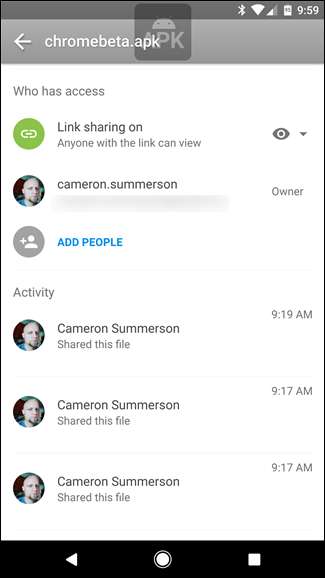
Hal pertama di sini adalah Berbagi tautan — karena Anda telah membagikan file ini, berbagi akan Aktif. Privasi akan disetel ke "Siapa pun yang memiliki tautan dapat melihat" karena itu adalah tindakan default. Jika Anda ingin mengubahnya, tap bola mata / panah bawah.
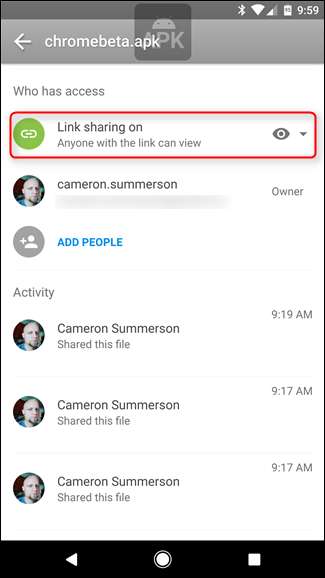
Anda dapat mengubah status menjadi "Dapat Mengedit", "Dapat Melihat", atau "Tidak Aktif" (untuk membatalkan berbagi file). Sangat mudah.
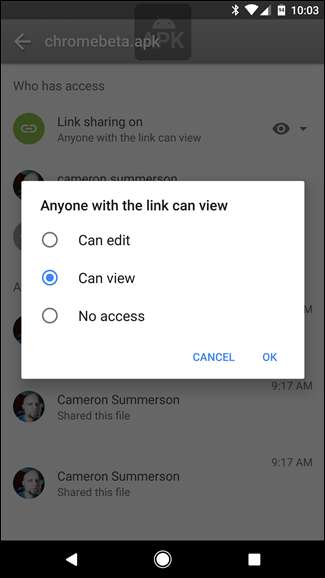
Jika tidak, Anda juga dapat menambahkan orang tertentu ke file jika Anda ingin membagikannya dengan pengguna individu. Cukup klik tombol "Tambahkan Orang" di bawah bagian "Yang Memiliki Akses".
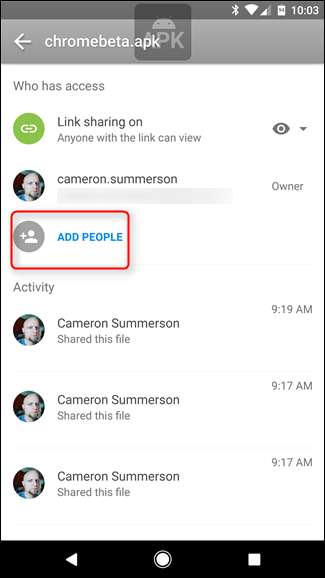
Dan hanya itu saja.
Cara Membuat Tautan Bersama di Web
Jika Anda tidak ingin menggunakan aplikasi terintegrasi (atau belum memasangnya), Anda juga dapat berbagi file langsung dari Situs web Drive . Prosesnya sebenarnya sangat mirip dengan aplikasi asli di Windows, macOS, dan Chrome OS.
Dari situs web Drive, buka file yang ingin Anda bagikan, lalu klik kanan. Saya suka web modern mendukung hal-hal seperti ini.
Sebenarnya ada beberapa opsi yang dapat Anda pilih: Bagikan atau Dapatkan Tautan yang Dapat Dibagikan. Mereka berdua pada dasarnya melakukan hal yang sama, meskipun yang pertama menawarkan lebih banyak pilihan. Yang terakhir hanya menghasilkan tautan yang dapat dibagikan dan membuatnya mudah untuk disalin. Untuk bagian tutorial ini, saya menggunakan metode "Bagikan".
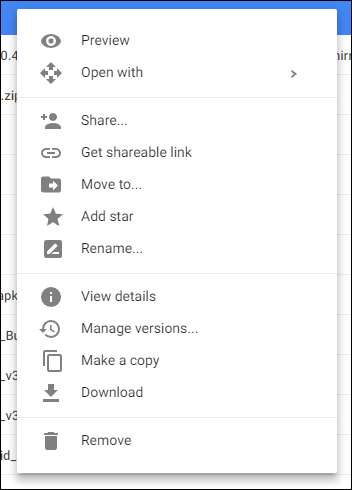
Setelah Anda mengklik tombol Bagikan, dialog bagikan akan muncul. Klik "Dapatkan tautan yang dapat dibagikan" di sudut kanan atas, yang pada dasarnya akan mengaktifkan fitur yang dapat dibagikan. Dari sini Anda dapat menyalin tautan, menambahkan alamat email tertentu untuk dibagikan, dan mengubah privasi file.
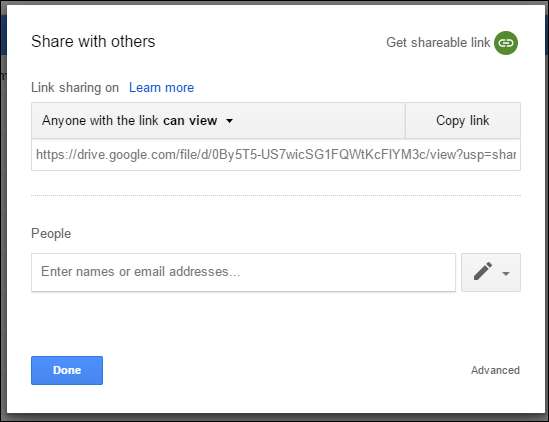
Dengan mengeklik tarik-turun tepat di atas tautan, Anda dapat mengedit seberapa besar kekuatan yang dimiliki pengguna bersama atas file:
- Mati: Jika Anda tidak sengaja membagikan file, gunakan opsi ini untuk membatalkan pembagiannya, membuatnya menjadi pribadi sekali lagi.
- Siapa pun yang memiliki tautan dapat mengedit: Ini lebih untuk dokumen dan semacamnya, tetapi ini pada dasarnya memberikan akses baca / tulis penuh kepada pengguna bersama. Namun, mereka tetap tidak dapat menghapusnya dari Drive Anda — ini hanya untuk konten file.
- Siapapun yang memiliki link dapat berkomentar: Sekali lagi, ini sebagian besar untuk dokumen. Ini memungkinkan pengguna bersama untuk meninggalkan komentar jika diinginkan — ini bagus untuk proyek tim.
- Siapapun yang memiliki tautan dapat melihat : Pengguna bersama dapat dengan mudah melihat file, tetapi tidak dapat mengeditnya dengan cara apa pun. Ini adalah tindakan default saat Anda membagikan file, dan opsi terbaik jika Anda mencoba membagikan file untuk didownload.
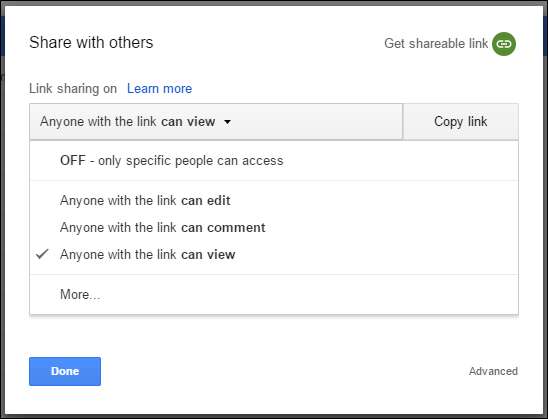
Ada juga opsi "Lainnya" di bagian paling bawah, yang memungkinkan Anda mengubah setelan privasi umum untuk file:
- Aktif (Publik): Ini pada dasarnya membuat file menjadi publik. Siapapun dapat mencari, menemukan, dan mendownload file tersebut.
- Aktif (Tautan): Siapapun yang memiliki link dapat mendownloadnya. Mereka tidak perlu masuk ke akun Google mereka untuk melakukannya.
- Mati: Hanya orang tertentu yang dapat mengakses file tersebut. Karenanya, harus masuk dengan Google.
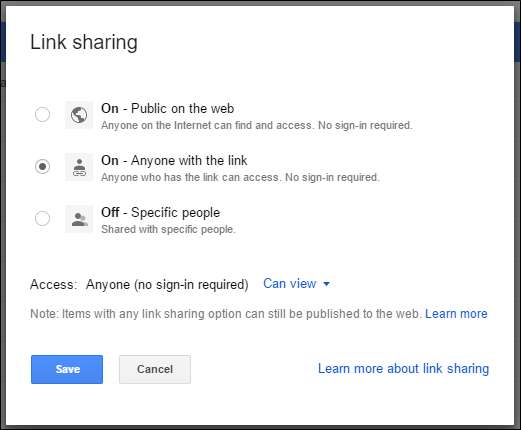
Setelah Anda menyetel semuanya seperti yang Anda inginkan, cukup klik Simpan (atau Selesai jika Anda tidak membuka menu "Lainnya"). Dan itu saja.
Meskipun bukan solusi berbagi file khusus, Drive sangat bagus jika Anda ingin berbagi file dengan kolega, anggota keluarga, teman, atau sejenisnya. Ini adalah solusi dua-dalam-satu yang bagus untuk menyimpan dan berbagi file dengan cepat dan mudah, semuanya dengan akses yang pada dasarnya universal.







